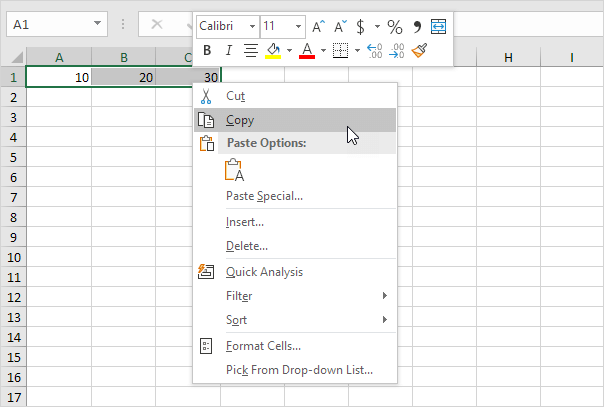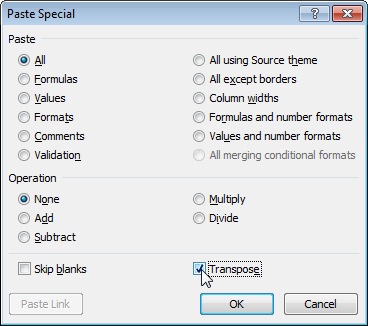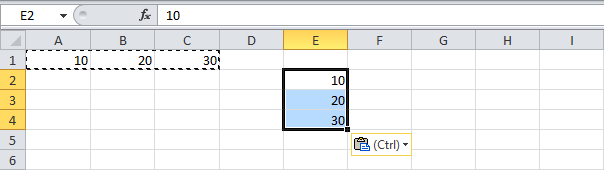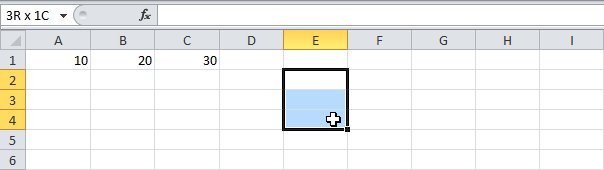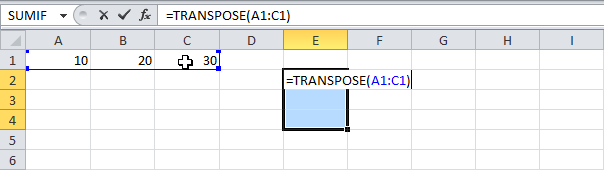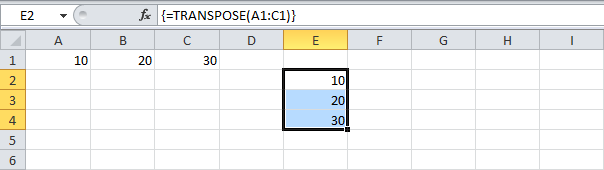Опсияро истифода баред махсус часбонед (Хамсараи махсус) > Тарроҳ (Transpose) дар Excel барои табдил додани сатрҳо ба сутунҳо ё сутунҳо ба сатрҳо. Шумо инчунин метавонед функсияро истифода баред ГУЗАРОНИДАН (ТРАНСП).
Махсусро часбонед> Гузариш
Барои интиқол додани маълумот, амалҳои зеринро иҷро кунед:
- Диапазон интихоб кунед A1: C1.
- Тугмаи ростро клик кунед ва клик кунед нусха (Нусха).
- Ячейкаро таъкид кунед E2.
- Онро рост клик кунед ва сипас интихоб кунед махсус часбонед (Захираи махсус).
- Опсияро фаъол созед Тарроҳ (Интиқол).

- матбуот OK.

функсияи TRANSP
Барои истифода бурдани функсия ГУЗАРОНИДАН (TRANSP), амалҳои зеринро иҷро кунед:
- Аввалан, диапазони нави ҳуҷайраҳоро интихоб кунед.

- Ворид кунед
= TRANSPOSE (= ТРАНСП ( - Диапазон интихоб кунед A1: C1 ва кронштейнро пӯшед.

- Ворид кардани формуларо бо пахшкунӣ анҷом диҳед Ctrl + Shift + Enter.

Шарҳ: Сатри формула нишон медиҳад, ки ин формулаи массив аст, зеро он дар қавсҳои ҷингила {} дохил карда шудааст. Барои нест кардани ин формулаи массив, диапазонро интихоб кунед E2: E4 ва тугмаро пахш кунед Нобуд.